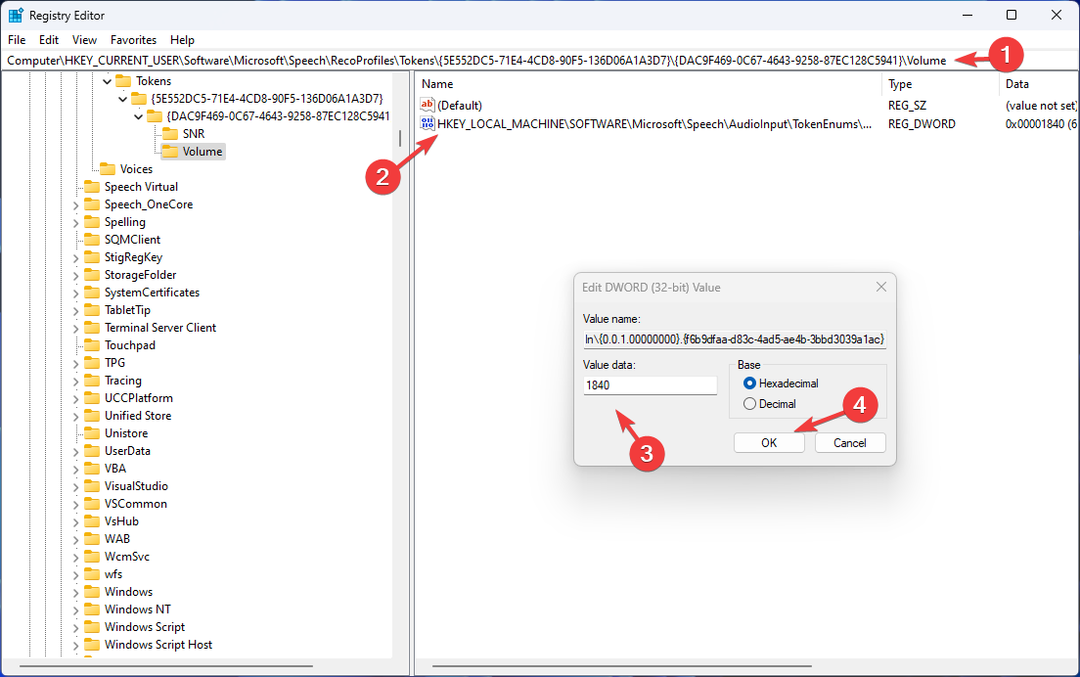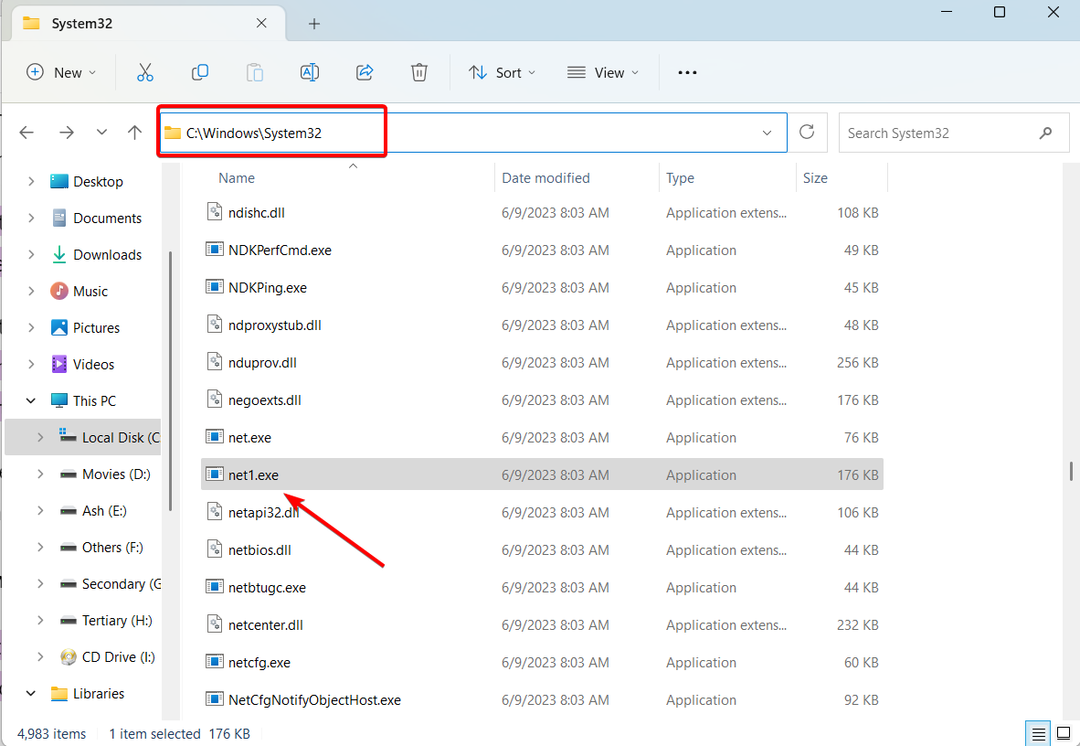Lue kaikki Microsoftin haavoittuvien ohjainten estoluettelosta
- Microsoft Vulnerable Driver Blocklist -ominaisuus on tärkeä tietoturvan kannalta.
- Ominaisuus estää haavoittuvien ohjaimien suorittamisen, jotka voivat lopettaa kriittiset prosessit tietokoneessa.
- Käyttäjät voivat helposti poistaa Microsoft Vulnerable Driver Blocklist -luettelon käytöstä Windowsin suojauksesta tai rekisterieditorista.

XASENNA NAPSAUTTAMALLA LATAA TIEDOSTOA
- Lataa DriverFix (vahvistettu lataustiedosto).
- Klikkaus Aloita skannaus löytääksesi kaikki ongelmalliset ajurit.
- Klikkaus Päivitä ajurit saada uusia versioita ja välttää järjestelmän toimintahäiriöt.
- DriverFix on ladannut 0 lukijat tässä kuussa.
Windows on yksi niistä suosituimmat käyttöjärjestelmät ja julkaisee säännöllisesti uusia ominaisuuksia, jotka tekevät siitä käyttäjäystävällisemmän ja turvallisemman. Viimeksi mainitun näkökohdan varmistamiseksi siinä on
Microsoftin haavoittuvien ohjainten estolista, tärkeä ominaisuus Windowsissa.Kyberrikosten ja haittaohjelmahyökkäysten lisääntyessä jokainen käyttöjärjestelmä ja sovellus pakottaa muutoksia ylläpitämään huippuluokan tietoturva- ja tietosuojastandardeja uhkien torjumiseksi alkuunsa. Microsoftin haavoittuvien ohjainten estolista Windows 11:ssä ja aiemmissa iteraatioissa on osa tätä. Otetaan selvää!
Mikä on Microsoft Vulnerable Driver -estoluettelo?
Kuten nimestä voi päätellä, suojausominaisuus estää haavoittuvia ohjaimia toimimasta Windowsissa. On ollut useita tapauksia, joissa allekirjoittamattomat ohjaimet lopettivat kriittiset prosessit, mikä sitten vaaransi tietokoneen turvallisuuden.
Kun haavoittuvat ohjaimet lopettavat suojausprosessit, se tehdään peitellyllä tavalla siten, että kaikki näyttää käyttäjältä normaalilta, sisäänrakennettu Windows-suojaus ja jopa erilliset kolmannen osapuolen virustorjuntaratkaisut.
Tässä ovat tärkeimmät edut Microsoftin haavoittuvien ohjainten estolista:
- Lisää turvallisuutta: Ominaisuuden ydinajatus on parantaa tietokoneen turvallisuutta, ja se auttaa suuresti varmistaen, että tallennetut tiedot pysyvät turvassa.
- Takaa erinomaisen suorituskyvyn: Haavoittuvien ohjaimien ei ole tarkoitus tuottaa suorituskykyä. Pikemminkin ideana on haavoittuvuuksien tunnistaminen ja turvallisuuden vaarantaminen. Ja Microsoftin haavoittuvien ohjainten estolista, poistamalla prosessin, varmistaa sen sitten suorituskyky on edelleen huippuluokkaa.
- Vähentää virheiden määrää: Allekirjoittamaton ohjain, yleensä grafiikkaa tai muita tärkeitä laitteita varten, voi laukaista a laaja valikoima Windows-virheitä, ja kun ominaisuus on käytössä, voit vähentää tätä.
Nämä edut auttavat sinua selvittämään, otatko ominaisuuden käyttöön vai poistatko sen käytöstä. Ja jos haluat ottaa sen käyttöön, tässä on kaikki keinot!
Kuinka voin poistaa Microsoftin haavoittuvien ohjainten estolistan käytöstä?
1. Windowsin suojauksen kautta
- Lehdistö Windows + S avaamaan Hae valikko, tyyppi Windowsin suojaus tekstikentässä ja napsauta sitten asianmukaista hakutulosta.

- Klikkaa Laitteen suojaus.

- Napsauta sitten Ydineristyksen yksityiskohdat.

- Voit nyt poistaa tai ottaa käyttöön Microsoftin haavoittuvien ohjainten estolista käyttämällä kytkintä.

- Kun olet valmis, käynnistä tietokone uudelleen, jotta muutokset tulevat voimaan.
Asiantuntijan vinkki:
Sponsoroitu
Vanhentuneet ohjaimet ovat suurin syy virheisiin ja järjestelmäongelmiin. Jos jotkin tiedostoistasi puuttuvat tai kaatuvat, automaattinen ratkaisu, kuten DriverFix voi ratkaista nämä ongelmat muutamalla napsautuksella. Ja se on myös kevyt järjestelmässäsi!
Muista, että ominaisuus on oletuksena käytössä Windows 11:ssä, ja voit helposti poistaa sen käytöstä Microsoftin haavoittuvien ohjainten estolista Windowsin suojauksesta.
2. Rekisterieditorista
- Lehdistö Windows + R avata Juosta, tyyppi regedit tekstikenttään ja paina sitten Tulla sisään.

- Klikkaus Joo in UAC kehote.
- Liitä seuraava polku osoitepalkkiin ja paina sitten Tulla sisään:
HKEY_LOCAL_MACHINE\SYSTEM\CurrentControlSet\Control\CI\Config
- Kaksoisnapsauta nyt VulnerableDriverBlocklistEnable DWORD.

- Anna tarvittava arvo ottaaksesi ominaisuuden käyttöön tai poistaaksesi sen käytöstä:
- Arvodata = 1 (käytössä)
- Arvodata = 0 (pois käytöstä)
- Napsauta sitten OK tallentaaksesi muutokset.

- Jos DWORDia ei löydy, napsauta tyhjää osaa hiiren kakkospainikkeella ja vie osoitin sen päälle Uusi, valitse DWORD (32-bittinen) arvo, nimeä se VulnerableDriverBlocklistEnableja tee sitten tarvittavat muutokset.

The Microsoftin haavoittuvien ohjainten estolista regedit (rekisterieditori) -menetelmä toimii, kun ominaisuus on harmaana tai se ei ole käytettävissä Windowsin suojaus. Rekisterin avulla voit määrittää uudelleen asetukset, jotka eivät usein ole suoraan saatavilla. Mutta ole varovainen, sillä pieni vika voi vaikuttaa käyttöjärjestelmään.
- Näin palautat BitLocker-avaimesi OneDrivesta
- Onko Windows 11:n päivitetty ISO tulossa pian?
Miksi Microsoftin haavoittuvien ohjainten estoluettelo näkyy harmaana?
Saatat usein huomata, että ominaisuus ei ole käytettävissä. Ja se johtuu ensisijaisesti väärin määritetyistä järjestelmäasetuksista tai käyttöjärjestelmän virheestä. Windows 11:ssä useat käyttäjät ilmoittivat tietoturvavaroituksesta ilmaisinalueella, jossa se korostettiin Microsoftin haavoittuvien ohjainten estolista oli vammainen. Ominaisuus oli kuitenkin harmaana.
Kun kohtaat ongelman, ihanteellinen ratkaisu olisi poista Muistin eheys käytöstä, poista sitten Smart App Control käytöstä tai poistu Windows S -tilasta. Ja kun olet valmis, Microsoftin haavoittuvien ohjainten estolista kytkin on käytettävissä.
Siinä on kaikki mitä tiedetään. Niille, jotka miettivät, otetaanko ominaisuus käyttöön, suosittelemme ottamaan sen käyttöön turvallisemman ja virheettömän käyttökokemuksen varmistamiseksi. Ellei tarkoituksella aio käyttää haavoittuvia ohjaimia, ehkä testausta varten.
Tarkista ennen lähtöä jos Windowsin suojaus on hyvä tarpeeksi vai tarvitsetko toisen luotettava virustorjunta.
Jos sinulla on kysyttävää tai haluat jakaa ajatuksesi ominaisuudesta, pudota kommentti alle.
Onko sinulla edelleen ongelmia? Korjaa ne tällä työkalulla:
Sponsoroitu
Jotkut kuljettajiin liittyvät ongelmat voidaan ratkaista nopeammin käyttämällä erityistä työkalua. Jos sinulla on edelleen ongelmia ohjaimien kanssa, lataa se DriverFix ja saat sen käyntiin muutamalla napsautuksella. Sen jälkeen anna sen ottaa hallintaansa ja korjata kaikki virheet hetkessä!